本ページ内には広告が含まれます
ここではiPod touchで曲・音楽を削除する方法を紹介しています。
![]() iPod touchで曲・音楽を削除します。「ミュージック」アプリから1曲づつ選択して削除できるほか、すべての曲・音楽を一括削除することも可能です。
iPod touchで曲・音楽を削除します。「ミュージック」アプリから1曲づつ選択して削除できるほか、すべての曲・音楽を一括削除することも可能です。
* iTunesから転送した曲・音楽は、iTunesと同期することで再度転送できます。
* iTunes Storeで購入した曲は、削除しても再ダウンロードすることが可能です。
目次:
![]() 「ミュージック」アプリで曲・音楽を1曲づつ削除する
「ミュージック」アプリで曲・音楽を1曲づつ削除する
![]() 「ミュージック」アプリ内で曲・音楽を1曲づつ削除する
「ミュージック」アプリ内で曲・音楽を1曲づつ削除する
iPod touchの「ミュージック」アプリで、曲・音楽を削除します。「ミュージック」アプリを起動し、削除したい曲・音楽をスワイプすることで表示される「削除」アイコンをタップすることで、曲・音楽を削除できます。
* 削除した曲・音楽がプレイリストに含まれている場合は、プレイリストからも削除されます。
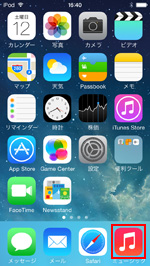
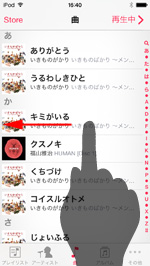
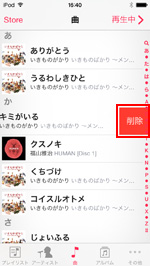
![]() 特定のアルバム・アーティストを削除したい場合
特定のアルバム・アーティストを削除したい場合
「ミュージック」アプリ内の、特定のアルバムやアーティストを削除したい場合は、そのアルバム内、またはアーティストの曲・音楽をすべて削除します。
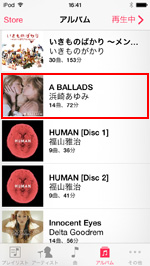
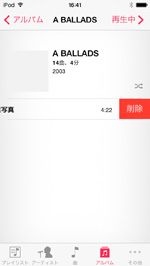
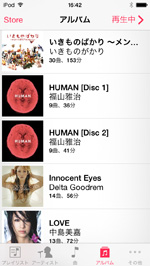
「ミュージック」アプリ内の曲・音楽をすべて一括で削除します。
1. iPod touchの「設定」から「使用状況」を表示する
iPod touchのホーム画面から「設定」アプリをタップします。「一般」から「使用状況」を選択します。
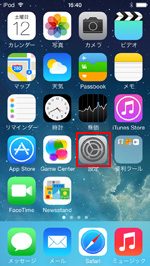
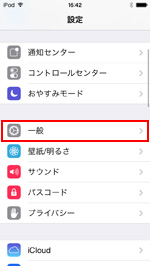
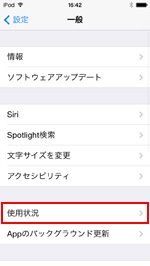
2. 「ミュージック」から「すべてのミュージック」を削除する
「使用状況」から「ミュージック」を選択します。「すべてのミュージック」をスワイプし、表示される「削除」アイコンをタップします。
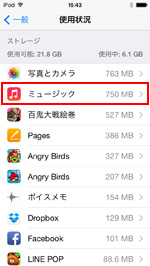
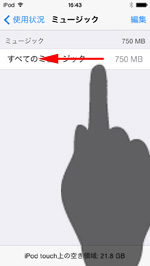
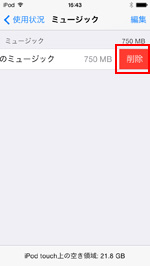
3. 「ミュージック」アプリ内のすべてのミュージックが削除される
「ミュージック」アプリ内の曲・音楽が一括ですべて削除されます。
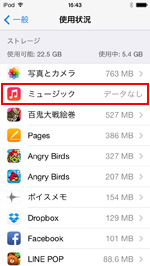
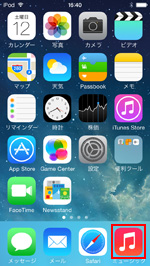
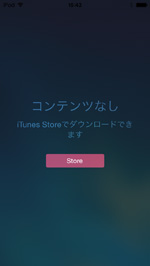
![]() 関連情報
関連情報
【Amazon】人気のiPhoneランキング
更新日時:2024/4/18 9:10
【Kindleセール】人気マンガ最大99%OFF or 最大51%ポイント還元
更新日時:2024/4/18 9:00
TwitterでiPod Waveの更新情報を配信しています